Te-ai gândit vreodată la cât de mult poate iPhone-ul tău să le dezvăluie străinilor? De exemplu, când îl lași nesupravegheat pe birou la încărcat sau dacă, doamne ferește, ți-ar fi furat sau l-ai pierde. Telefonul poate dezvălui destul de multe – de la corespondența privată și fotografii la informații financiare și conturi. Tu știi cum să te protejezi de accesul neautorizat și de privirile curioase?
În seria noastră de articole, vom discuta despre unele ponturi și despre cele mai bune practici pentru a te asigura că utilizezi iPhone-ul în cel mai sigur mod posibil. Să începem cu începutul și să profităm de cele cinci setări implicite ale iPhone-ului. Acestea vor oferi dispozitivului iOS un grad sporit de siguranță și îl vor face mai prietenos pentru viața privată.
1. Actualizează-ți sistemul și pornește opțiunea pentru actualizări automate
Aceasta este regula numărul unu pentru orice dispozitiv Apple. Piratarea iPhone-ului are loc adesea din cauza problemelor securitate nerezolvate în versiunile mai vechi ale sistemului iOS. Noile actualizări de sistem servesc la combaterea valorificării acestor slăbiciuni, prin depanarea oricăror vulnerabilități din sistem și printr-o stabilitate sporită. Dacă software-ul este întotdeauna actualizat, poți fi sigur că ești protejat împotriva oricăror deficiențe de securitate cunoscute. Totuși, cât de des îți amintești să faci actualizarea sistemului? Cea mai bună modalitate de a gestiona actualizările este să te asiguri că funcția Actualizări Automate (Automatic Updates), care a fost implementată odată cu iOS 12, este activată. Când este activată, vei primi o notificare înainte de instalarea unei actualizări iOS. Procesul de descărcare este mutat în fundal, iar sistemul te va informa că actualizarea va fi instalată mai târziu în acea noapte. Pentru a activa Actualizările Automate, urmează pașii de mai jos:
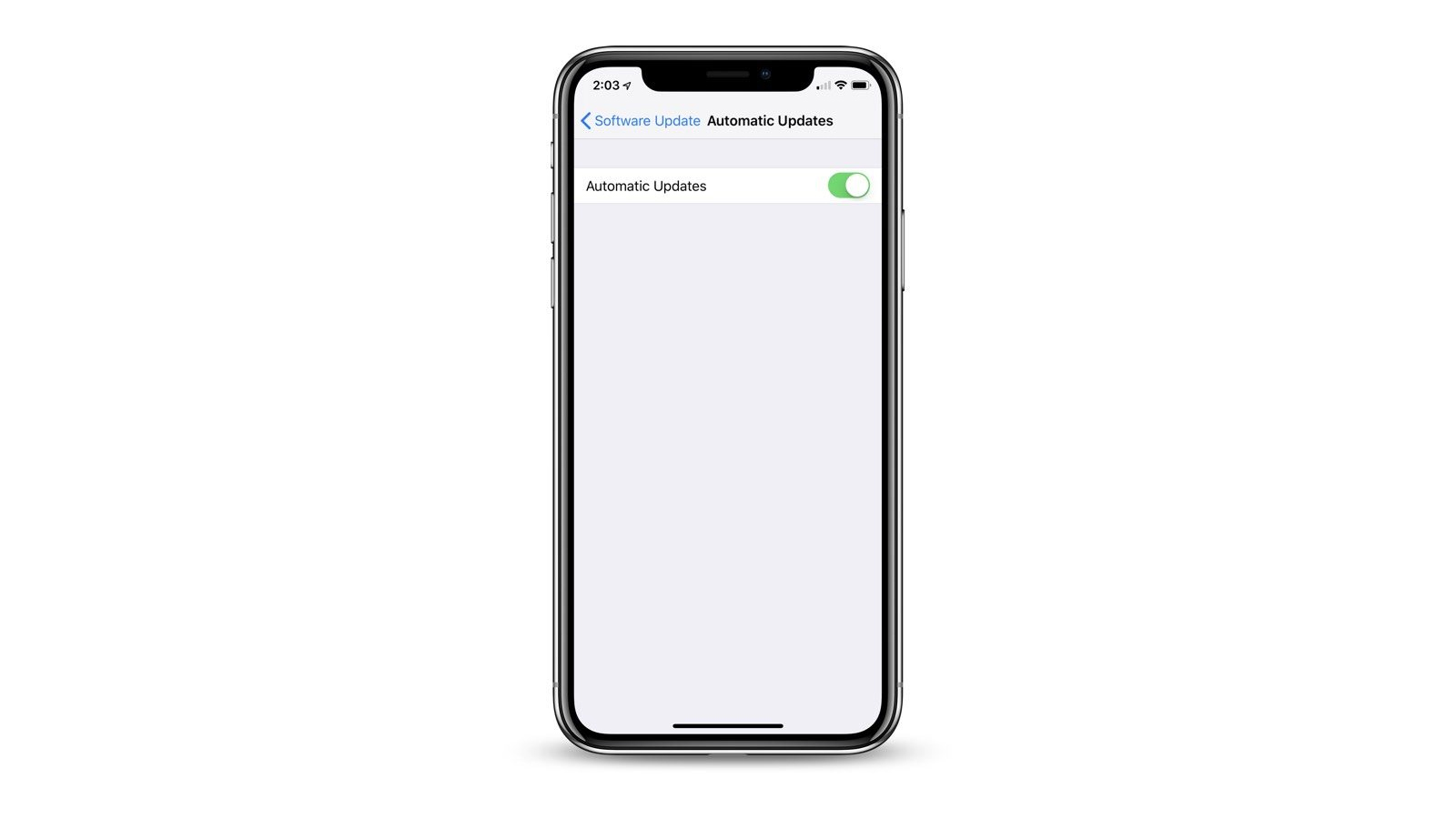
- Deschide Settings > General.
- Alege Software Update.
- Dă scroll până ajungi la Automatic Updates și apasă pe On.
Ține minte că pentru a finaliza procesul actualizărilor, iPhone-ul trebuie să fie încărcat și conectat la o rețea Wi-Fi.
2. Un iPhone sigur are o parolă mai puternică
Când vine vorba protecția prin parolă, iOS a devenit mai bun în ultimii ani. De-a lungul anilor, parola era un cod format din patru cifre, setată implicit. Însă acum este formată din șase cifre. Două cifre suplimentare îngreunează munca de a introduce toate combinațiile posibile pentru spargerea parolei – o formă de piratare cunoscută sub numele de atac prin forță brută. Mai mult decât atât, întârzierile pentru ecranul de blocare sunt din ce în ce în ce mai mari după fiecare introducere greșită a unei parole. Asta face ca atacul prin forță brută să fie și mai dificil.
În plus, în afară de codul numeric prestabilit de 6 cifre, poți seta și un cod alfanumeric personalizat sau o parolă formată numai din cifre, de orice lungime dorești. Dacă optezi pentru un cod numeric personalizat, format din cât mai multe cifre, dar pe care să ți le amintești ușor, nu vei mai fi nevoit să utilizezi și tastatura alfabetică și vei putea introduce rapid parola, apelând doar la tastatura numerică.
Pentru a seta o parolă mai puternică, urmează pașii de mai jos:
- Mergi la meniul Settings > Touch ID & Passcode. (Pentru un iPhone X sau mai nou, vezi mai degrabă setările pentru Face ID.)
- Când ți se cere, introdu parola.
- Dă scroll până ajungi la Change Passcode.
- Introdu vechea parolă.
- În loc să introduci o nouă parolă, selectează Passcode options.
- Apasă pe Custom Alphanumeric Code sau Custom Numeric Code.
- Tastează noua parolă, apasă Next și introdu din nou parola pentru a o verifica.
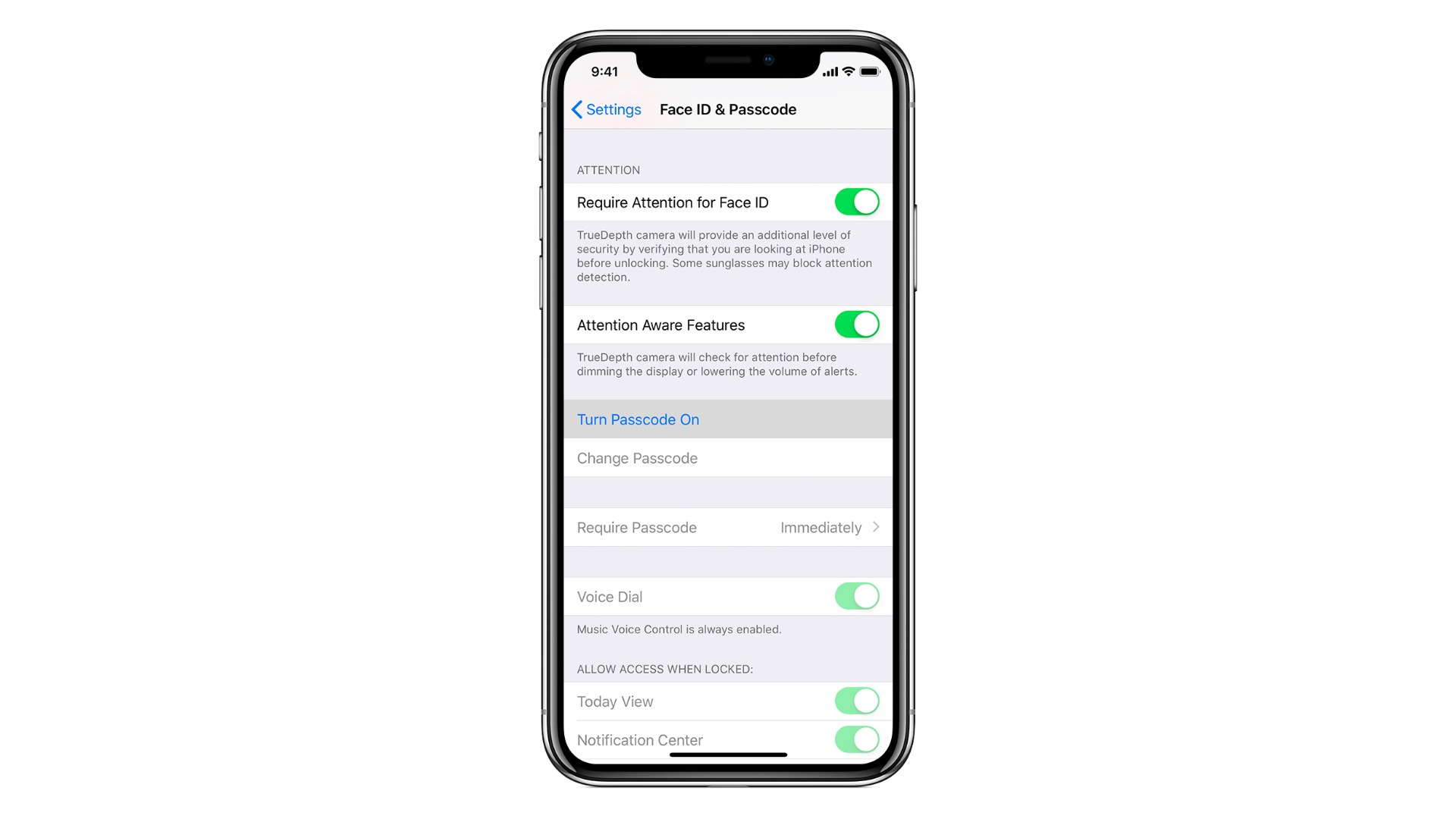
Pentru a securiza iPhone-ul în caz de furt, poți activa opțiunea Erase Data din meniul Touch ID & Passcode. Această funcție va șterge toate datele stocate pe iPhone după 10 încercări eșuate de introducere a parolei. Nu trebuie să îți faci griji că tu sau copilul tău veți șterge accidental informațiile de pe iPhone. Există un sistem de întârzieri succesive în creștere după fiecare tentativă eșuată de introducere a parolei. (Întârziere de 1 minut înainte de a 5-a încercare, de 5 minute înainte de a șasea, 15 minute înainte de a șaptea și a 8-a și o întârziere de 60 de minute înainte de ultima încercare).
3. Activează modul USB Restricted (e mult ma sigur)
O altă funcție de securitate introdusă odată cu sistemul iOS 12 este USB Restricted Mode. Această caracteristică relativ greu de găsit împiedică conectarea oricărui accesoriu USB la dispozitiv când iPhone-ul sau iPad-ul a fost blocat mai mult de o oră. USB Restricted Mode ajută la împiedicarea hackerilor (sau a organismelor de aplicare a legii, de pildă) să utilizeze instrumente precum GrayKey pentru a trece de parola telefonului, ca să ajungă la datele tale. Pentru a te asigura că USB Restricted Mode este activat pe iPhone, urmează pașii de mai jos:
- Mergi la Settings > Touch ID & Passcode.
- Când ți se cere, introdu parola.
- Dă scroll pentru a te asigura că accesoriile USB sunt dezactivate (culoarea albă) astfel încât să fie necesară o parolă pentru orice accesoriu USB care ar putea să se conecteze la iPhone când acesta este blocat mai mult de oră.
4. Folosește autentificarea bazată pe doi factori
ID-ul tău Apple este o poartă pentru o mulțime de date și servicii și merită o bună protecție. Activarea autentificării bazată pe doi factori este una dintre cele mai bune modalități de a-ți menține ID-ul Apple securizat. Când este activată autentificarea cu doi factori, contul tău poate fi accesat numai de pe dispozitivele în care ai încredere, cum ar fi iPhone, iPad sau Mac. Când te loghezi de pe un dispozitiv nou pentru prima dată, va trebui să furnizezi nu numai parola, ci și codul de verificare din șase cifre afișat automat pe dispozitivele tale de încredere. De ani de zile, autentificarea bazată pe doi factori a fost destul de greoaie. Dar iOS 12 a introdus o nouă funcție care completează automat codul. Nu ai nicio scuză dacă nu utilizezi această setare.
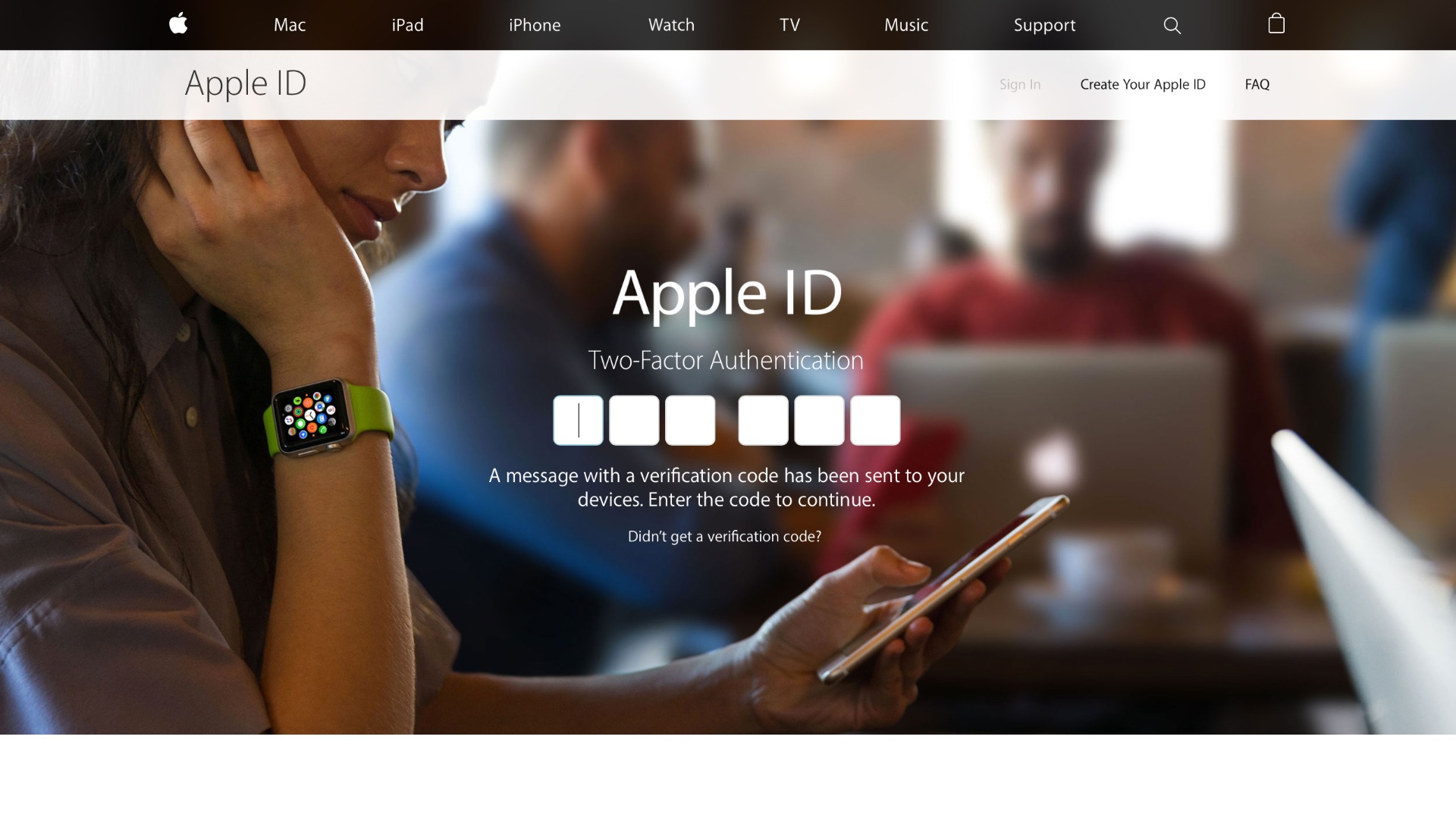
Pentru a seta autentificare bazată pe doi factori:
- Deschide Settings și tastează-ți numele.
- Selectează Password & Security.
- Apasă Turn on Two-Factor Authentication și apoi Continue.
- Introdu numărul telefonului de pe care dorești să primești codul de verificare.
- Când apeși Next, Apple va trimite un cod de verificare către numărul de telefon pe care l-ai introdus.
- Introdu codul de verificare primit și activează autentificarea bazată pe doi factori.
5. Examinează accesul pentru ecranul blocat
Accesul la anumite date și funcții de pe ecranul blocat al iPhone-ului este foarte convenabil pentru utilizator. Câteva swipe-uri și obții ceea ce ai nevoie fără a-ți debloca telefonul. Cu toate acestea, în mâinile unui străin, această opțiune poate oferi acces la datele și aplicațiile tale. Ia în considerare oprirea unor funcții accesibile pentru ecranul blocat: vei avea un iPhone mult mai sigur. Este posibil ca iPhone-ul să fie puțin mai greu de folosit, dar va crește nivelul de securitate. Schimbă setările urmând acești pași:
- Accesează Settings > Touch ID & Passcode.
- Dacă ți se cere, introdu parola.
- În secțiunea Allow Access When Locked, comută următoarele elemente pe off/white:
- Today View
- Notification Centre
- Siri
- Reply with Message
- Return Missed Calls
- Home Control
Extra pont: dacă utilizezi Siri și vrei să previi accesul la asistentul digital când ai ecranul blocat mergi la Settings > Siri & Search. În secțiunea Ask Siri alege off pentru opțiunea Allow Siri When Locked.
Tu ce setare de securitate folosești, din cele amintite mai sus?




